2 maneras - Cómo recuperar el archivo de grabación de QuickTime no guardado / eliminado
"Mi archivo PDF se borró accidentalmente y no puedo encontrarlo. Se envió en un correo electrónico. He revisado los correos electrónicos enviados por esa persona y no aparecen. vacío. ¿Es posible recuperar archivos PDF eliminados en mi MacBook Pro? "
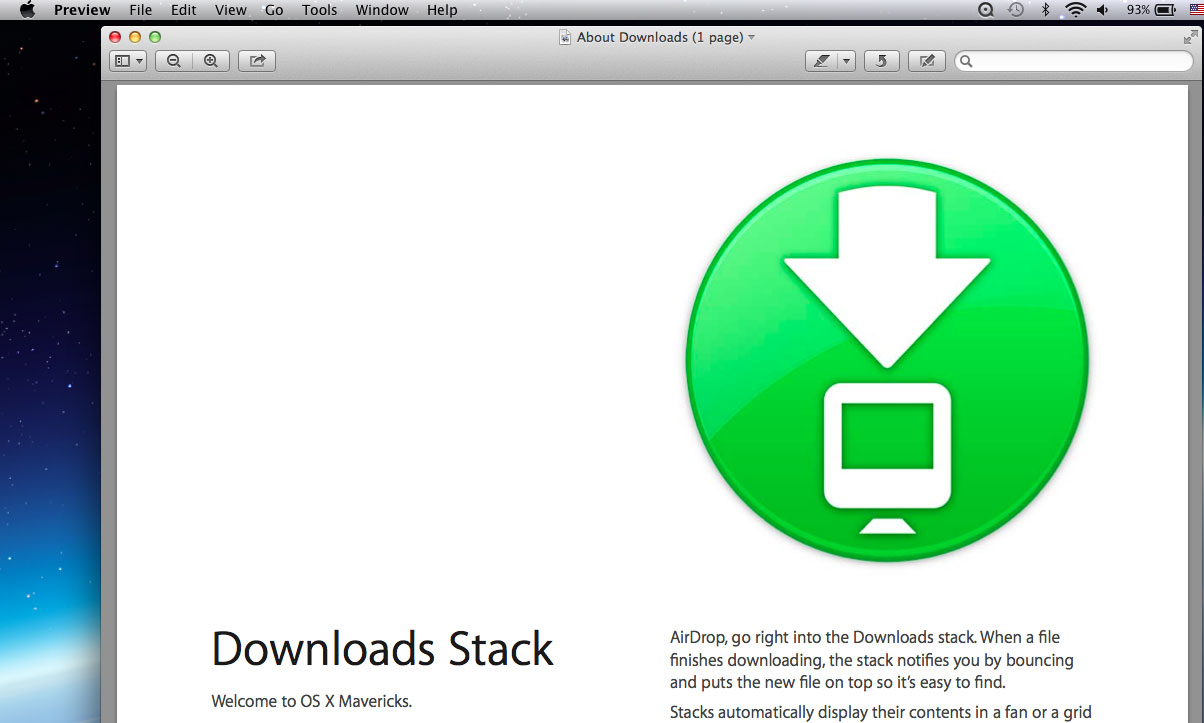
PDF es ampliamente utilizado por departamentos corporativos, educación, profesionales de negocios, usuarios domésticos y estudiantes. Es uno de los formatos de intercambio de documentos más populares para datos y contenido multimedia. Hay muchas razones por las que las Mac en Mac se eliminan o se pierden, como la pérdida de partición, los ataques de virus / malware, el vaciado de basura, el formateo o el cambio de formato descuidado, el comando Shift-Delete o el comando Shift-Option-Delete para eliminar archivos PDF. oleada, etc.
Perder archivos PDF importantes puede ser una experiencia dolorosa, pero puedes intentar algo antes de renunciar a todas tus esperanzas. Eliminar o formatear una computadora o cualquier otro dispositivo de almacenamiento no elimina permanentemente el archivo PDF, simplemente elimina la referencia al archivo. Antes de que el nuevo archivo sobrescriba el documento PDF eliminado, tiene la oportunidad de recuperarlo. Aquí hay 5 consejos para restaurar archivos PDF.
Método 1: restaurar archivos PDF de Mac desde la Papelera
Si no vacía la papelera, puede recuperar fácilmente los elementos del escritorio eliminados y volver a colocarlos en la papelera. 1. Abra la papelera >> 2. Seleccione el elemento para restaurar >> 3. Haga clic con el botón derecho en el elemento seleccionado >> 4 . Haz clic en " Volver a colocar ". A continuación, los elementos eliminados se devolverán a su escritorio de Mac. Esto es muy simple, ¿verdad? Sin embargo, si ha vaciado la papelera o los archivos PDF eliminados se eliminan directamente, ¿cómo puedo restaurarlos? Ve a las otras soluciones a continuación.
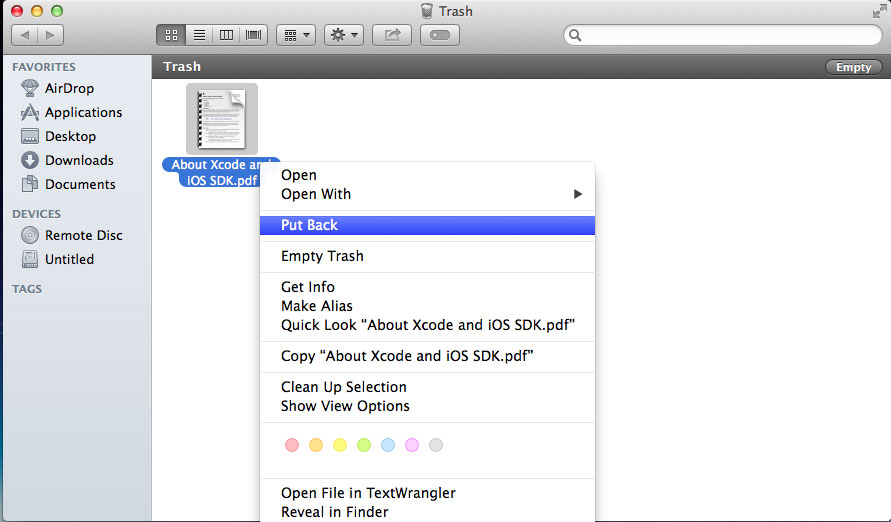
Método 2: restaurar archivos PDF desde la copia de seguridad de Mac Time Machine
Esta es una de las formas más básicas y simples. Para hacer esto, necesita asegurarse de que Time Machine esté habilitado en su Mac. Esta utilidad integrada para Mac le permite establecer la duración de la copia de seguridad y la copia de seguridad de los archivos diaria, semanal o mensual, por definición.
Método 3: Servicio de recuperación de archivos PDF
Hay muchos servicios de recuperación profesional de PDF, y puede encontrar una solución de recuperación de PDF en un servicio de recuperación de datos profesional. Sin embargo, no vale la pena recomendarlo porque es un poco más caro que otros métodos.
Método 4: utilice un software profesional de recuperación de documentos PDF para Mac
El mejor software de recuperación de documentos PDF para Mac - Mac Any Data Recovery Pro, que puede recuperar y recuperar rápidamente documentos PDF eliminados permanentemente en su Mac. También puede ayudarlo a recuperar documentos PDF perdidos de discos duros Mac con formato o fallidos. Además, puede ayudarlo a recuperar todos los documentos PDF perdidos de unidades flash USB, tarjetas de memoria, discos duros externos y otros dispositivos de almacenamiento en su Mac.
Antes de recuperar los archivos PDF de Mac eliminados, debemos instalar el software Mac Any Data Recovery Pro en Mac.
Paso 1: selecciona el tipo de archivo perdido
Inicie el software en Mac, seleccione "Recuperar documento" y haga clic en "Iniciar".

Paso 2: seleccionar disco duro
Seleccione la ubicación del disco (puede ser un HDD / SSD interno o un dispositivo de almacenamiento extraíble) donde perdió los archivos PDF. Haga clic en "Escanear".

Paso 3: Vista previa y recuperación del archivo PDF de Mac
Después de escanear, verá todos los archivos PDF perdidos. Puedes previsualizar estos archivos, seleccionarlos y hacer clic en "Recuperar".


